


/中文/

/中文/

/中文/

/中文/

/中文/

/中文/

/中文/

/中文/

/中文/

/中文/
 Todo清單v2.0.0官方版
Todo清單v2.0.0官方版 京東自動搶券v1.50免費版
京東自動搶券v1.50免費版 Everything官方版v1.4.1.998最新版
Everything官方版v1.4.1.998最新版 LOL英雄聯盟角色變大工具v1.0 綠色防封版
LOL英雄聯盟角色變大工具v1.0 綠色防封版 美圖秀秀64位最新版v6.4.2.0 官方版
美圖秀秀64位最新版v6.4.2.0 官方版 福昕pdf編輯器去水印綠色版(圖像處理) v9.2 最新版
福昕pdf編輯器去水印綠色版(圖像處理) v9.2 最新版 微軟必應詞典官方版(翻譯軟件) v3.5.4.1 綠色版
微軟必應詞典官方版(翻譯軟件) v3.5.4.1 綠色版 搜狗輸入法電腦最新版(輸入法) v9.3.0.2941 官方版
搜狗輸入法電腦最新版(輸入法) v9.3.0.2941 官方版 網易音樂(音樂) v2.5.5.197810 電腦版
網易音樂(音樂) v2.5.5.197810 電腦版  WPS Office 2019 電腦版(WPS Office ) 11.1.0.8919全能完整版
WPS Office 2019 電腦版(WPS Office ) 11.1.0.8919全能完整版廣聯達CAD快速看圖是廣聯達推出的一款CAD圖紙瀏覽器,這款軟件可以用於打開CAD文件,支持各種版本的CAD文件。軟件打開文件速度超級快,超級流暢,並且顯示準確,所有的鋼筋符號等都非常清楚,不需要再額外安裝字體,如果有需要,你還可以對你的圖紙進行詳細的批注等操作。

1、支持 - 支持天正建築、天正給排水、天正暖通、天正電氣的CAD看圖工具。
2、極速 - 閃電啟動速度,打開CAD圖紙快人一步。
3、全麵 - 完整顯示布局、圖案填充、自動匹配所有字體亂碼,無處可尋。
4、高端 - 業內支持天正建築、天正給排水、天正暖通、天正電氣的CAD看圖產品。
5、科技 - 內置WiFi直連電腦、雲盤功能、輕鬆傳圖。
6、服務 - 專業團隊為您提供即時CAD看圖服務,讓您無後顧之憂。
7、功能 - 易用的“所見即所得”的打印方式,自由設置打印範圍。更新日誌1、已圖形識別列表增加刪除功能,數個數更方便。
2、修複部分電腦打開文件對話框報錯的問題。(出現在打開圖紙和分割圖紙等界麵中)
3、修複部分圖紙的顯示問題。
1、將【Crack】文件夾裏麵的 CADReader.exe、CADReader1.exe、CADReader2.exe、MsgPoper 4個文件複製到軟件安裝目錄內替換覆蓋。
2、運行HOSTS.BAT 批處理文件來屏蔽聯網認證,若破解失敗,將破解文件的裏HOSTS直接拿去替換。
3、破解完成即可使用CAD快速看圖全部VIP功能。
1、提取文字
框選提取圖紙上的文字、數字、字母等。鼠標左鍵框選完整的一句話或一段話。一次提取有字數上限,如果內容較多,可以多次提取。布局中的內容如果提取不到,可以去模型中提取。注:一些文字看上去是文字,但是屬1生是多段線的,是無法提取的。
2、提取表格
框選提取圖紙上的表格,並自動導入excel。鼠標左鍵框選完整的表格外邊線來提取表格。布局中的表格如果提取不到,可以去模型中提取,測量結果也可以導出到excel中。注:一些表格中的文字屬性是多段線的,是無法提取的。
3、弧長
鼠標左鍵點擊弧線來測量其長度。如果是弧線,鼠標放存卜勸會顯示為白色小方塊,如果是多段線,鼠標不會顯示為白色小方塊。
4、點到直線的距離
鼠標左鍵選擇一個點,再選擇一條線,可以測量該點到直線的垂直距離。
5、連續測量(L)
鼠標左鍵選取直線或者弧線來連續測量其長度,鼠標右鍵結束測量,再點鼠標左鍵放置測量結果的位置。注:遇到直線點擊直線的端點,遇到弧線點擊弧線本身。
6、修改單個標注屬性
點擊後,選擇已經做好的標注,可以設置其顏色、文字大小等。
7、查看分段長度
點擊之後,鼠標左鍵選取一個連續測量的標注結果,可以看到此連續測量的分段長度。
8、外部參照管理
查看該圖紙的外部參照,並且可以綁定參照圖紙並另存,也可以更改參照的路徑。
9、麵積(含弧線)
鼠標左鍵選取直線或者弧線,完成一個閉合圖形來測量其麵積,再次點擊鼠標左鍵放置測量結果的位置。
10、測量圓
可以測量圓形的麵積、周長、半徑。鼠標左鍵選擇圓形,再次點擊左鍵放置測量結果的位置。
11、CAD圖顯示灰色
點擊之後,當前圖紙會灰色顯示,標注會高亮顯示,方便尋找、查看標注位置。
12、天正圖紙轉換(轉t3)
、點擊後,將當前圖紙轉成t3格式,並另存(圖紙後綴會有“轉”字),方便導入其他算量軟件中使用。注:如果轉t3後導入算量軟件顯示不全,說明並不是因為天正圖紙的原因導致的,請聯係相關算量軟件的工作人員尋找幫助。如果圖紙有外部參照,請先綁定參照並另存後,打開新圖紙再轉t3。
13、CAD圖紙版本轉換
可以將當前圖紙轉換版本。目前可以轉換的版本有:2004/200712010/2013版。
14、CAD圖紙分割導出
可以將當前圖紙進行分圖。左鍵框選需要分圖的部位,另存即可。注:有外部參照的圖紙,請先綁定參照並另存後,打開新圖紙進行分圖。
15、布局轉模型
可以將布局中的圖形轉到模型中,方便進行提取文字、提取表格、文字搜索、導入算量軟件。布局轉出的圖形都有比例問題,在測量之前請進行比例調整。
問:圖紙顯示不出來怎麼辦?
答:第一種情況:圖紙版本問題
一般圖紙顯示不全主要是圖紙版本問題,如圖紙是由較高版本的CAD或天正繪製,此時建議用戶使用天正直接將圖紙導成T3格式。
第二種情況:圖紙中含有其他插件繪製的內同
例如,圖紙中插入excel表格、圖片等內容時,是不能直接被快看識別出來的。
第三種情況:圖紙內容在布局中
通過用戶的反饋,發現很多用戶反饋圖紙中沒有內容,實際上是由於圖紙內容在布局中,所以建議大家記得關注自己的內容所在位置,並且熟練的掌握模型和布局切換的功能。
CAD快速看圖電腦版V5.12.2.69
更新說明:
優化部分電腦上的圖紙顯示效果

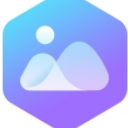 wps圖片官方最新版(wps圖片查看器) v3.0.0.5 免費版圖像瀏覽
/ 18M
wps圖片官方最新版(wps圖片查看器) v3.0.0.5 免費版圖像瀏覽
/ 18M
 千億像素看中國v1.0圖像瀏覽
/ 52M
千億像素看中國v1.0圖像瀏覽
/ 52M
 AutoVue官方版(三維萬能看圖軟件) v20.2.2.0 PC版圖像瀏覽
/ 185M
AutoVue官方版(三維萬能看圖軟件) v20.2.2.0 PC版圖像瀏覽
/ 185M
 CAD快速看圖PC版(可使用VIP功能)v5.12.2.69 最新電腦版圖像瀏覽
/ 24M
CAD快速看圖PC版(可使用VIP功能)v5.12.2.69 最新電腦版圖像瀏覽
/ 24M
 dicom圖像瀏覽器中文版(Philips DICOM Viewer) v1.3 綠色版圖像瀏覽
/ 579K
dicom圖像瀏覽器中文版(Philips DICOM Viewer) v1.3 綠色版圖像瀏覽
/ 579K
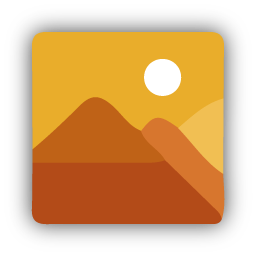 免費圖片查看器Quick Picture Viewerv2.1.0 免費版圖像瀏覽
/ 3M
免費圖片查看器Quick Picture Viewerv2.1.0 免費版圖像瀏覽
/ 3M
 極速看圖官方版v2020.8.14.240 最新版圖像瀏覽
/ 13M
極速看圖官方版v2020.8.14.240 最新版圖像瀏覽
/ 13M
 圖片動態瀏覽器Image Animate Viewerv1.0 免費版圖像瀏覽
/ 41K
圖片動態瀏覽器Image Animate Viewerv1.0 免費版圖像瀏覽
/ 41K
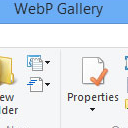 WebP Codec電腦版(WebP圖片格式查看器) v0.19.9 最新版圖像瀏覽
/ 4M
WebP Codec電腦版(WebP圖片格式查看器) v0.19.9 最新版圖像瀏覽
/ 4M
 蜜蜂瀏覽器看圖(Honeyview)v5.32圖像瀏覽
/ 7M
蜜蜂瀏覽器看圖(Honeyview)v5.32圖像瀏覽
/ 7M
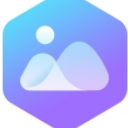 wps圖片官方最新版(wps圖片查看器) v3.0.0.5 免費版圖像瀏覽
/ 18M
wps圖片官方最新版(wps圖片查看器) v3.0.0.5 免費版圖像瀏覽
/ 18M
 千億像素看中國v1.0圖像瀏覽
/ 52M
千億像素看中國v1.0圖像瀏覽
/ 52M
 AutoVue官方版(三維萬能看圖軟件) v20.2.2.0 PC版圖像瀏覽
/ 185M
AutoVue官方版(三維萬能看圖軟件) v20.2.2.0 PC版圖像瀏覽
/ 185M
 CAD快速看圖PC版(可使用VIP功能)v5.12.2.69 最新電腦版圖像瀏覽
/ 24M
CAD快速看圖PC版(可使用VIP功能)v5.12.2.69 最新電腦版圖像瀏覽
/ 24M
 dicom圖像瀏覽器中文版(Philips DICOM Viewer) v1.3 綠色版圖像瀏覽
/ 579K
dicom圖像瀏覽器中文版(Philips DICOM Viewer) v1.3 綠色版圖像瀏覽
/ 579K
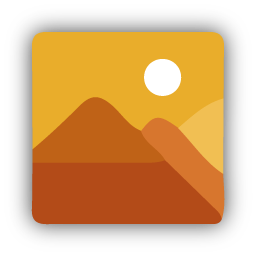 免費圖片查看器Quick Picture Viewerv2.1.0 免費版圖像瀏覽
/ 3M
免費圖片查看器Quick Picture Viewerv2.1.0 免費版圖像瀏覽
/ 3M
 極速看圖官方版v2020.8.14.240 最新版圖像瀏覽
/ 13M
極速看圖官方版v2020.8.14.240 最新版圖像瀏覽
/ 13M
 圖片動態瀏覽器Image Animate Viewerv1.0 免費版圖像瀏覽
/ 41K
圖片動態瀏覽器Image Animate Viewerv1.0 免費版圖像瀏覽
/ 41K
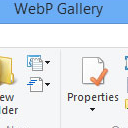 WebP Codec電腦版(WebP圖片格式查看器) v0.19.9 最新版圖像瀏覽
/ 4M
WebP Codec電腦版(WebP圖片格式查看器) v0.19.9 最新版圖像瀏覽
/ 4M
 蜜蜂瀏覽器看圖(Honeyview)v5.32圖像瀏覽
/ 7M
蜜蜂瀏覽器看圖(Honeyview)v5.32圖像瀏覽
/ 7M
 wps圖片官方最新版(wps圖片查看器) v3.0.0.5 免費版圖像瀏覽
wps圖片官方最新版(wps圖片查看器) v3.0.0.5 免費版圖像瀏覽
 千億像素看中國v1.0圖像瀏覽
千億像素看中國v1.0圖像瀏覽
 AutoVue官方版(三維萬能看圖軟件) v20.2.2.0 PC版圖像瀏覽
AutoVue官方版(三維萬能看圖軟件) v20.2.2.0 PC版圖像瀏覽
 CAD快速看圖PC版(可使用VIP功能)v5.12.2.69 最新電腦版圖像瀏覽
CAD快速看圖PC版(可使用VIP功能)v5.12.2.69 最新電腦版圖像瀏覽
 dicom圖像瀏覽器中文版(Philips DICOM Viewer) v1.3 綠色版圖像瀏覽
dicom圖像瀏覽器中文版(Philips DICOM Viewer) v1.3 綠色版圖像瀏覽
 免費圖片查看器Quick Picture Viewerv2.1.0 免費版圖像瀏覽
免費圖片查看器Quick Picture Viewerv2.1.0 免費版圖像瀏覽
 極速看圖官方版v2020.8.14.240 最新版圖像瀏覽
極速看圖官方版v2020.8.14.240 最新版圖像瀏覽
 圖片動態瀏覽器Image Animate Viewerv1.0 免費版圖像瀏覽
圖片動態瀏覽器Image Animate Viewerv1.0 免費版圖像瀏覽
 WebP Codec電腦版(WebP圖片格式查看器) v0.19.9 最新版圖像瀏覽
WebP Codec電腦版(WebP圖片格式查看器) v0.19.9 最新版圖像瀏覽